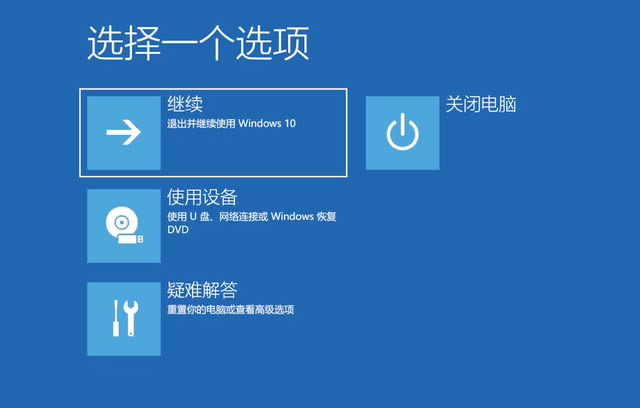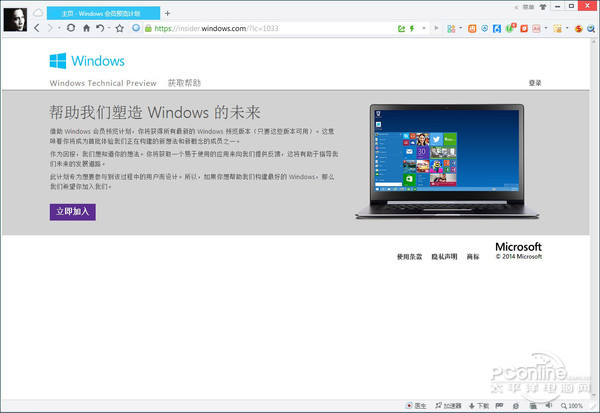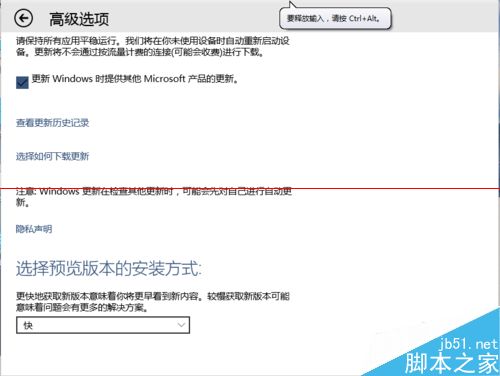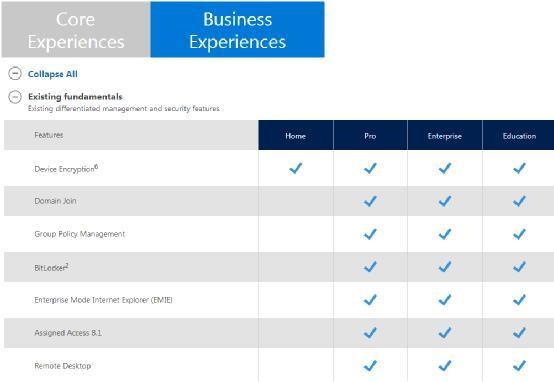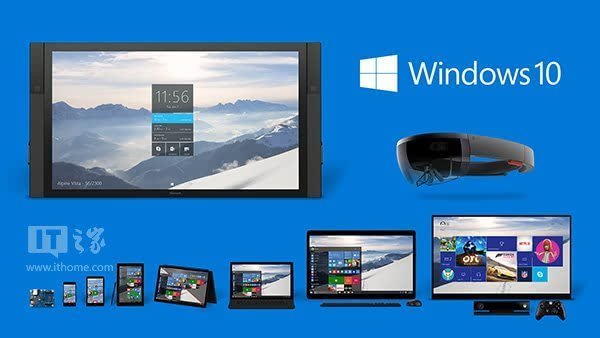Win10我的电脑右侧预览界面怎么关闭?一些才升级到Win10系统的用户发现每次打开我的电脑,右边会默认显示预览信息,想要关闭但是对Win10的很多操作都不熟悉。下面我们就来一起看看Win10我的电脑右侧预览界面怎么关闭的解决教程。
Win10我的电脑右侧预览界面关闭方法
1.首先点击桌面此电脑;

2.点击查看选项;

3.取消勾选预览窗格;

4.关闭成功,效果如图所示。

Win10我的电脑右侧预览界面怎么关闭?一些才升级到Win10系统的用户发现每次打开我的电脑,右边会默认显示预览信息,想要关闭但是对Win10的很多操作都不熟悉。下面我们就来一起看看Win10我的电脑右侧预览界面怎么关闭的解决教程。
Win10我的电脑右侧预览界面关闭方法
1.首先点击桌面此电脑;

2.点击查看选项;

3.取消勾选预览窗格;

4.关闭成功,效果如图所示。